一张表格图片如何转化为excel表 图片表格转换成Excel表格方法
更新时间:2024-04-14 17:57:53作者:xiaoliu
在日常工作中,我们经常会遇到需要将图片中的表格内容转化为Excel表格的情况,图片表格转换成Excel表格的方法有很多种,比如使用OCR技术识别图片中的文字并手动输入到Excel中,或者通过一些专业的软件工具实现自动转换。无论采用哪种方法,都可以帮助我们更高效地处理数据,节省时间和精力。接下来我们将介绍一些常用的图片转Excel方法,希望对大家有所帮助。
方法如下:
1.打开EXCEL2016表格,插图需要转化的图片。
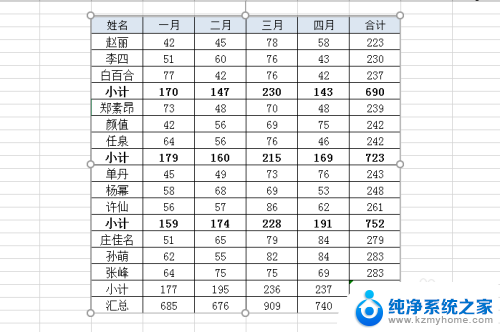
2.打开QQ截图
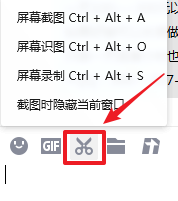
3.点击截图窗口,或用快捷组合键CTREL+ALT+A,截取图片。
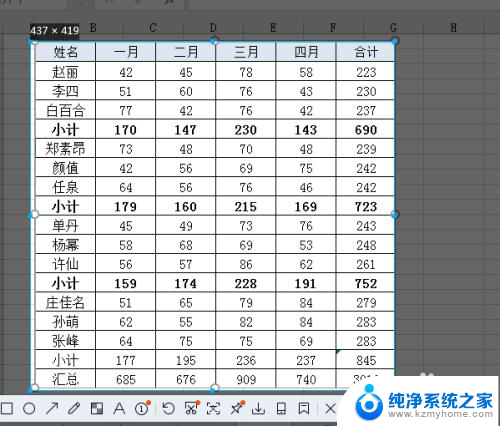
4.点击下方的屏幕识图
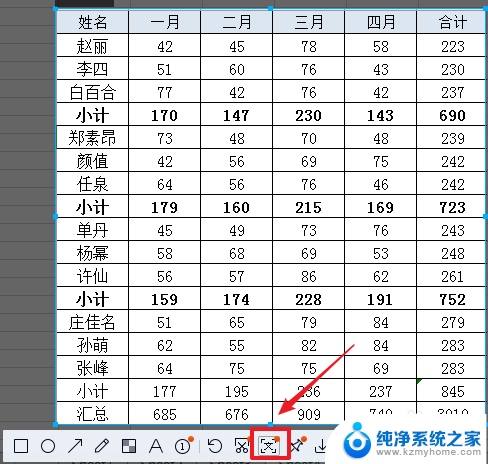
5.点击里面的内容进行更改,
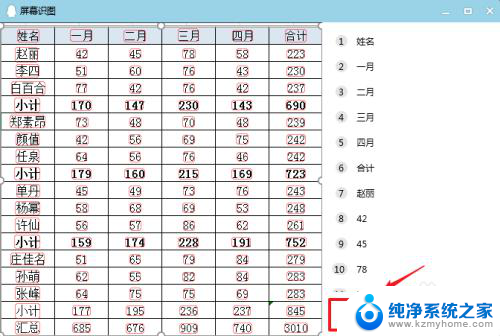
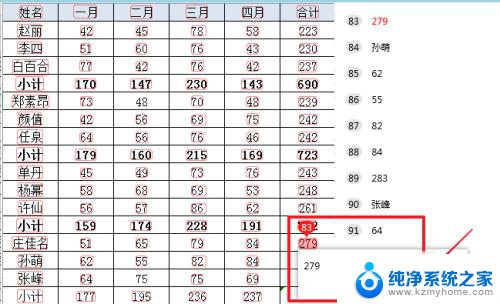
6.点击在线文本
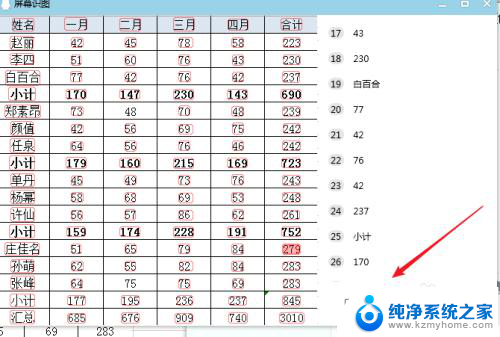
7.点击在线文档后,将文档中的表格选中,右键选复制。
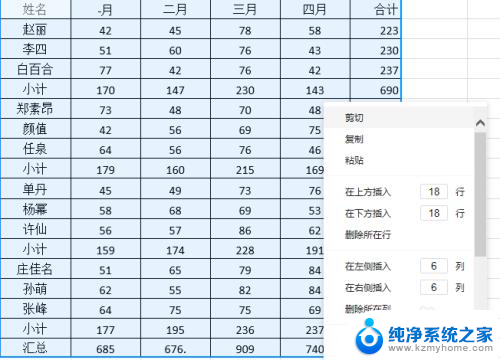
8.表图下方单元格点击粘贴“选择性粘贴”,方式为unicode文本。点击确认。
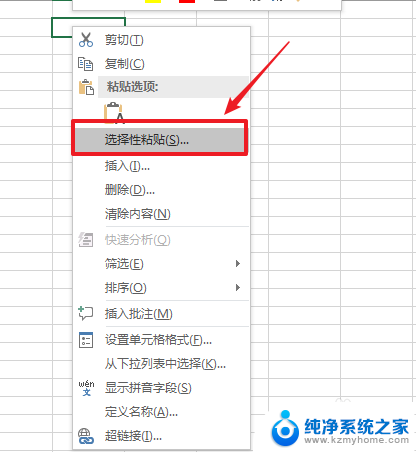
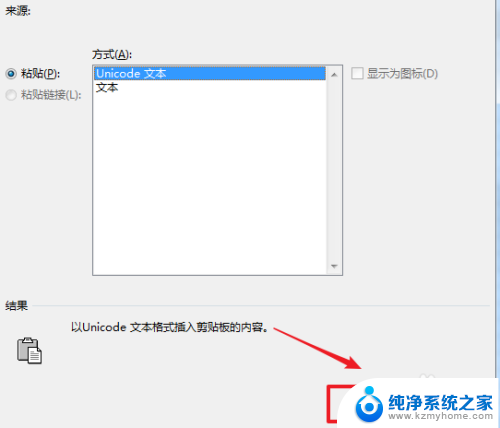
9.图片转换成excel表格就好了。

以上是将表格图片转化为Excel表格的全部内容,如果遇到这种情况,您可以尝试按照以上方法解决,希望对大家有所帮助。
一张表格图片如何转化为excel表 图片表格转换成Excel表格方法相关教程
- excel表格做成图表 怎么在Excel中将表格数据转为图表
- word文档怎么转化成excel表格 Word表格如何转换成Excel
- 电子表格怎么转换成在线编辑 Excel如何转换为在线表格教程
- excel表格怎么把图片放入表格中 Excel表格中嵌入图片
- wps如何添加表格背景图片 wps表格如何插入表格背景图片
- wps图片怎么转换成格式 wps图片转换成其他格式的方法
- webp图片格式转换成jpg 如何将webp图片转换为jpg格式
- wps表格转文档 wps表格如何转换为文档
- 图片如何改成jpg格式 图片格式转换为jpg的方法
- 表格版本怎么转换 Excel文件转换为不同版本
- 多个word在一个窗口打开 Word如何实现多个文件在一个窗口中显示
- 浏览器分辨率怎么调整 浏览器如何设置屏幕分辨率
- 笔记本电脑开不了机怎么强制开机 笔记本电脑按什么键强制开机
- 怎样看是不是独立显卡 独立显卡型号怎么查看
- 无线网络密码怎么改密码修改 无线网络密码如何更改
- 电脑打印机找 电脑上如何查看设备和打印机设置
电脑教程推荐